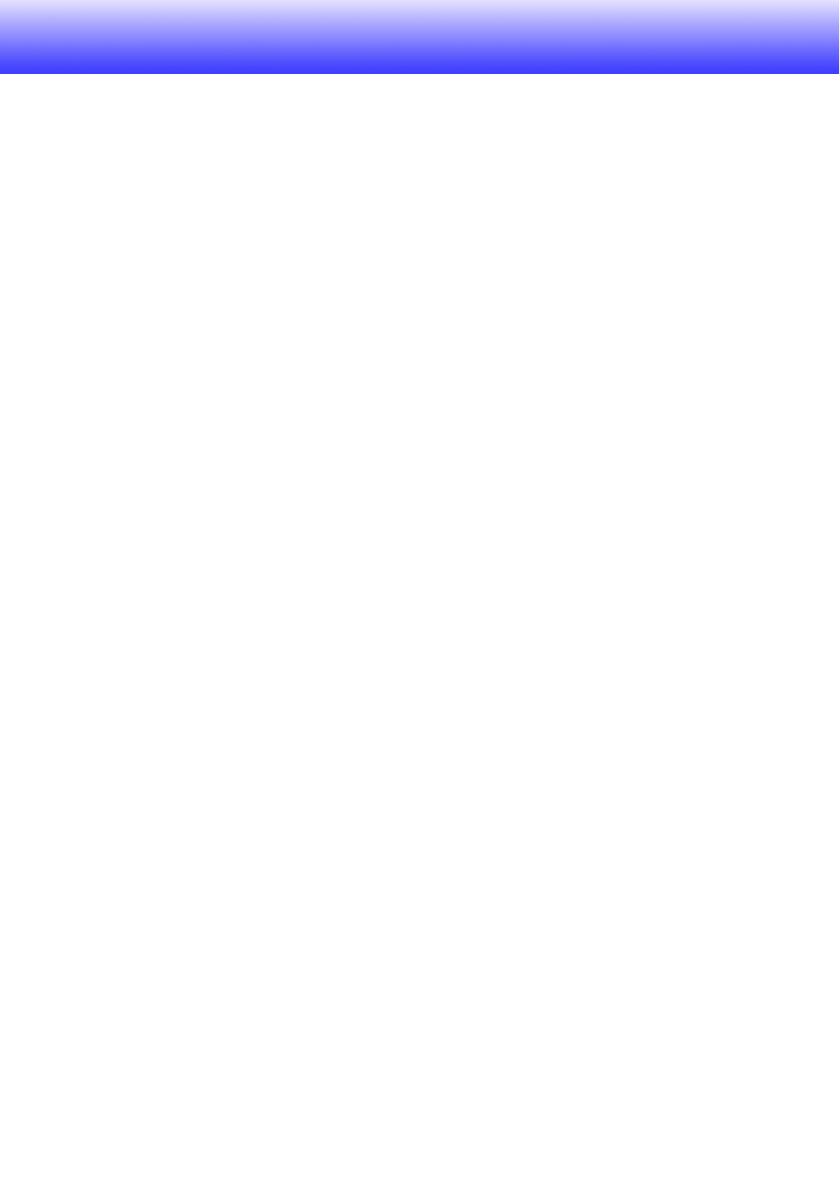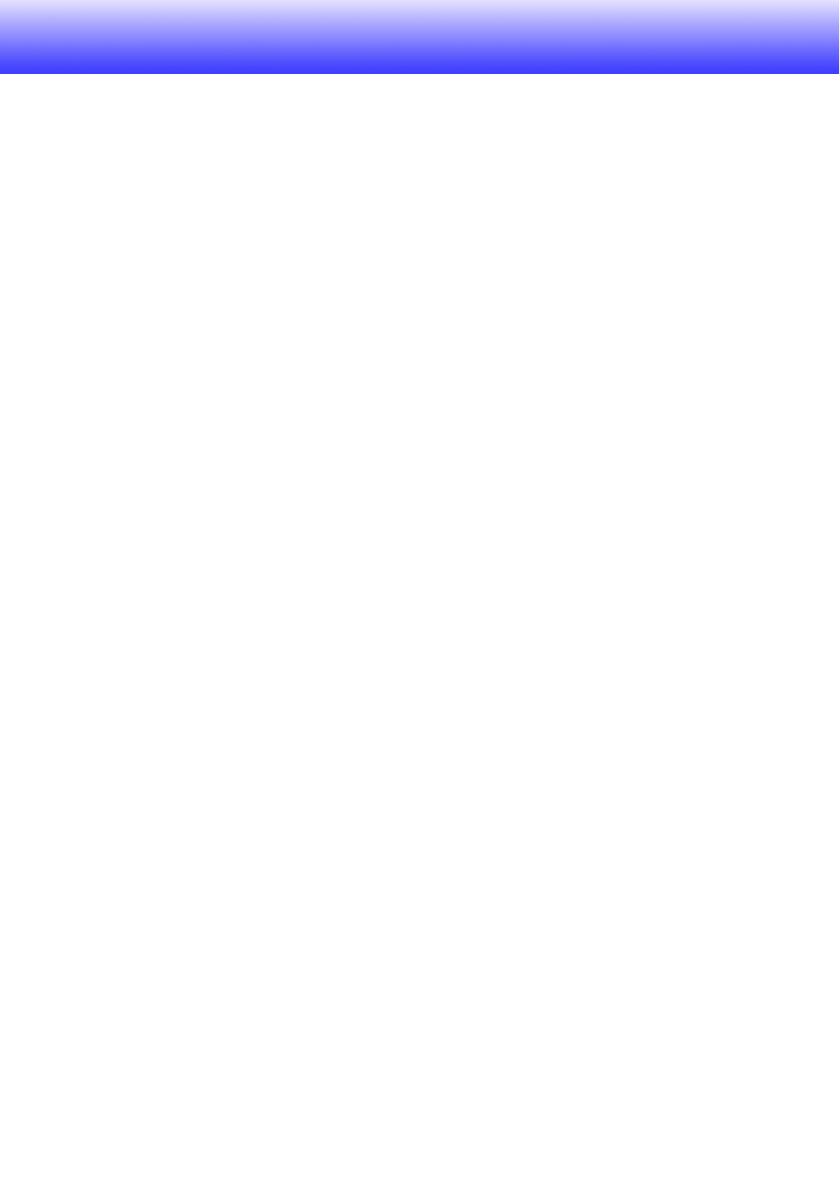
7
Projektorin ominaisuudet ja päätoiminnot
Ominaisuudet kaikissa malleissa
z Elohopeaton yhdistetty valonlähde
CASIOn oman laserin ja LED-valon yhdistelmä tuottaa korkean 2 500 – 3 000 luumenin
valotiheyden. Projektorissa ei ole käytetty elohopealamppua, mikä tekee siitä
ympäristöystävällisemmän.
z Laaja tulolähteiden valikoima
Tulolähteitä analoginen RGB, komposiittivideo, S-video (vain XJ-M-sarja), komponenttivideo
(Y·Cb·Cr, Y·Pb·Pr) ja HDMI tuetaan.
z Älykäs kirkkaussäätö -toiminto (Ekotila)
Projektori tunnistaa ympäröivän valon tason ja säätää projisointikirkkautta automaattisesti säästäen
tehokkaasti virtaa. (”Ekotila”-asetuksena on oltava ”Päällä (Auto)”.)
z Suora virran kytkentä
Projektorin virta voidaan määrittää kytkeytymään automaattisesti ja laite voidaan määrittää
aloittamaan projisointi heti, kun se on kytketty pistorasiaan.
z Esitysajastin
Esitysajastin laskee ja ilmoittaa jäljellä olevan esitysajan.
z Laiteohjelmiston päivitykset ja käyttäjän logotietojen siirto
Laiteohjelmiston (ohjelmisto projektorin flash-muistissa) päivitykset ja käyttäjän logot voidaan
tarvittaessa siirtää projektoriin tietokoneesta.
USB-mallien ominaisuudet
USB-mallit: XJ-A147, XJ-A247, XJ-A257, XJ-M146, XJ-M156, XJ-M246, XJ-M256
z Kuvien, elokuvien ja muiden tiedostojen projisointi (Tiedoston katselu)
Projektorin Tiedoston katselu -ominaisuudella voidaan projisoida projektorin sisäisessä muistissa tai
projektoriin liitetyllä USB-muistitikulla olevia seuraavan tyyppisiä tiedostoja: kuvatiedostot (JPG,
PNG, GIF, BMP), elokuvatiedostot (AVI, MOV, MP4), esitystiedostot (ECA, PtG) ja PDF-tiedostot.
z Tietokoneen näytön sisällön projisointi USB-liitännällä (USB-näyttö)
Kun projektori liitetään tietokoneeseen USB-kaapelilla, tietokoneen näytön sisältö voidaan
projisoida. Tämä on mahdollista myös käyttäen pieniä tietokoneita, joissa on USB-portti muttei
RGB-, HDMI- tai muunlaista videolähtöliitäntää.
z Graafisen funktiolaskimen liitäntä
CASIOn tietyt graafiset funktiolaskimet voidaan liittää suoraan projektorin USB-A-porttiin ja
laskimen näyttösisältö projisoida.
z Tietokoneen tai älylaitteen kuvien projisointi langattomalla LAN-yhteydellä*
Projektori toimii tukiasemana, jolloin tietokone tai älylaite voi yhdistää siihen langattoman
LAN-yhteyden välityksellä. Tietokone tai älylaite voi yhdistää langattomalla LAN-yhteydellä myös
olemassa olevan langattoman LAN-tukiaseman kautta. Sekä näyttöä että ääntä tuetaan tietokoneen
ollessa liitettynä.
z Projektorin hallinta tietokoneella tai älylaitteella langattoman LAN-yhteyden kautta*
Projektoria voidaan hallita tietokoneesta tai älylaitteesta, joka on liitetty langattomalla
LAN-yhteydellä.
* Lisätietoja langattomasta LAN-yhteydestä on erillisessä Verkkotoiminto-oppaassa.